Клетъчни референции в Excel могат значително да улеснят и оптимизират работата ви. Сигурно сте запознати с относителните клетъчни референции. Но какво ще кажете за абсолютните клетъчни референции? Те са важна част, когато става въпрос за правилни изчисления в Excel таблиците ви, без да се променят референциите, когато копирате формули. Да изследваме заедно разликите между относителните и абсолютните клетъчни референции.
Най-важните изводи
- Абсолютните клетъчни референции остават фиксирани и не се променят при копиране на формули.
- Абсолютните клетъчни референции се дефинират с доларов знак ($).
- Можете да фиксирате референцията индивидуално за колона, ред или и двете.
Стъпка по стъпка насоки
1. Подготовка на Excel таблицата
Първо създайте нова празна Excel таблица. В първия ред може да въведете различни стойности. За пример, нека предположим, че разполагате с капитал от 500 €, които искате да използвате за различни покупки.
2. Въвеждане на разходите
Въведете сумите, които искате да изразходвате за покупките, в съответните клетки. За нашия пример, нека като пример въведем, че ще изразходвате 50 € в Rewe, 80 € в Marktkauf и 130 € в Saturn.
3. Изчисляване на останалия капитал
Сега искаме да изчислим оставащия капитал след всяка покупка. В нова клетка може да въведете формулата, за да изчислите капитала, който остава след покупката в Rewe. Формулата ще бъде =B1-B3, като B1 е началният ви капитал, а B3 е сумата, която сте изразходвали в Rewe.
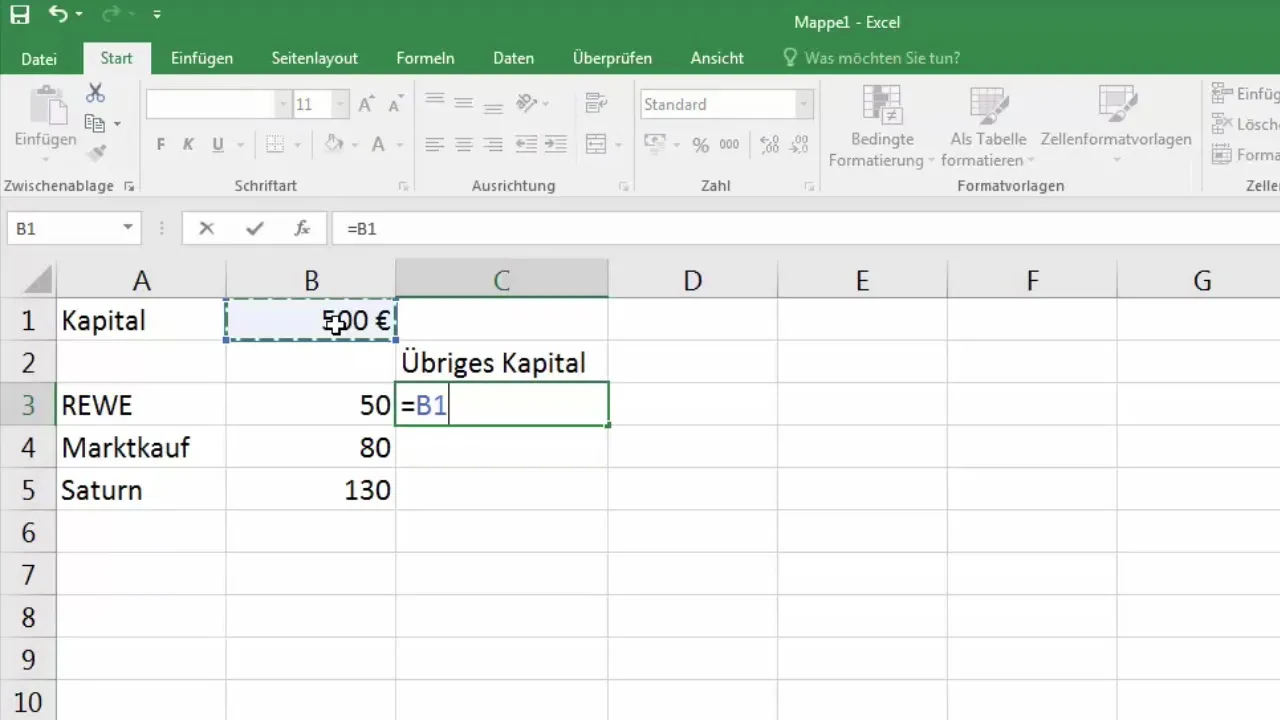
4. Копиране на формулата и наблюдение на относителните референции
Сега преместете клетката с изчислената формула надолу. Ще забележите, че стойностите се променят и референциите не са правилни. Тук влиза в игра разликата между относителните и абсолютните клетъчни референции.
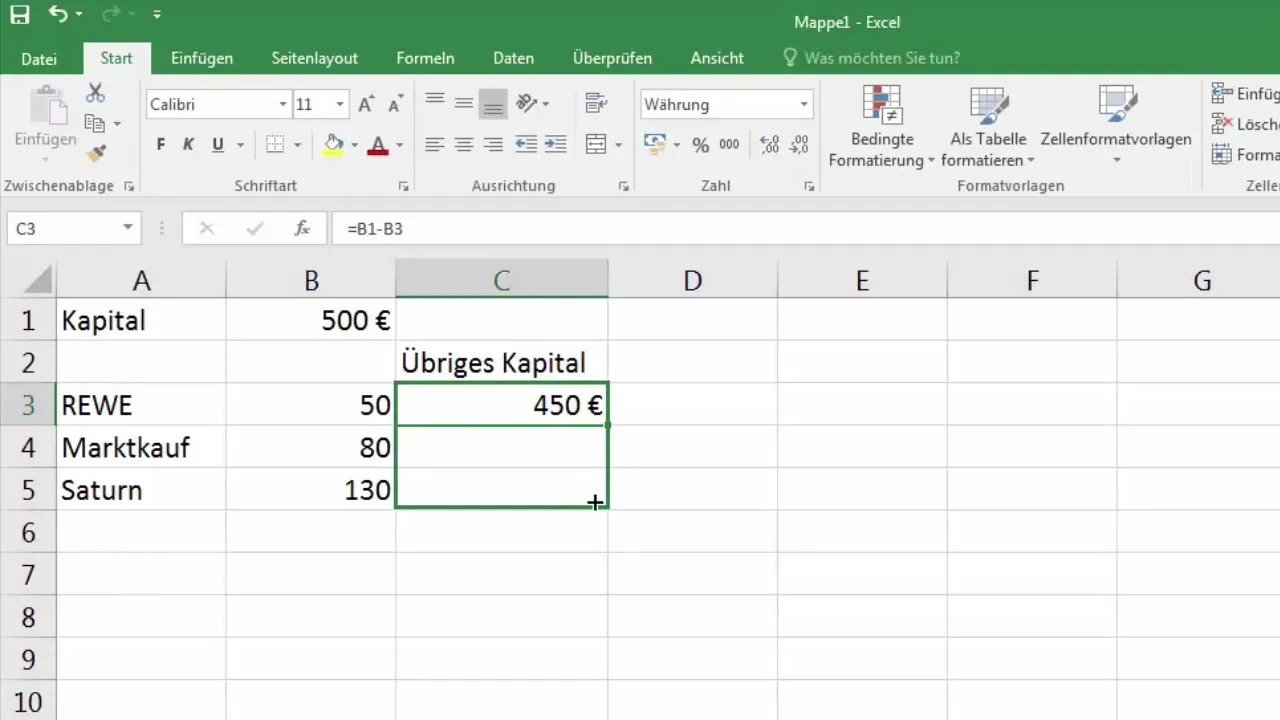
5. Въвеждане на абсолютната клетъчна референция
За да се уверите, че референцията към вашия капитал в B1 винаги остава същата, можете да зададете тази клетка като абсолютна референция на клетката. Това става като поставите доларови знаци пред и след имената на колоната и реда. Това се нарича $B$1, което фиксира клетката.
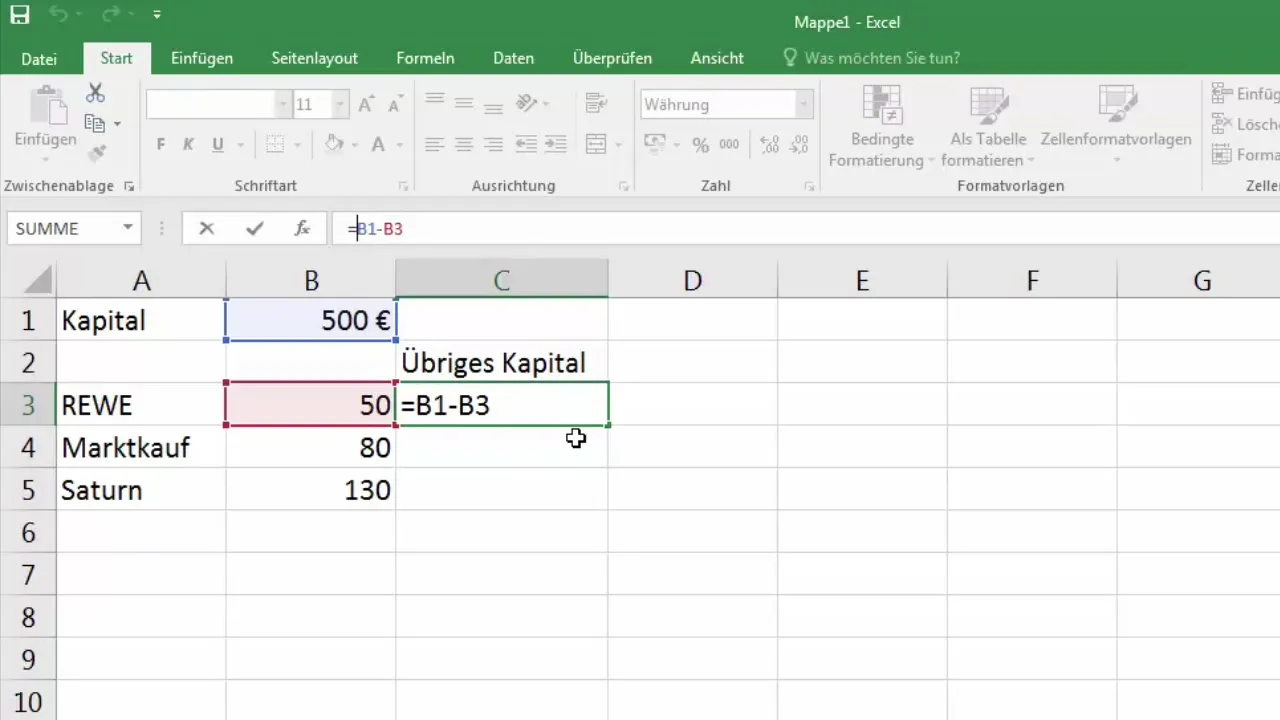
6. Промяна на формулата с абсолютна референция
Вече променяте формулата с =$B$1-B3. Това означава, че при копиране на формулата надолу винаги ще се отнася до стойността в B1, като ви предоставя правилните резултати.
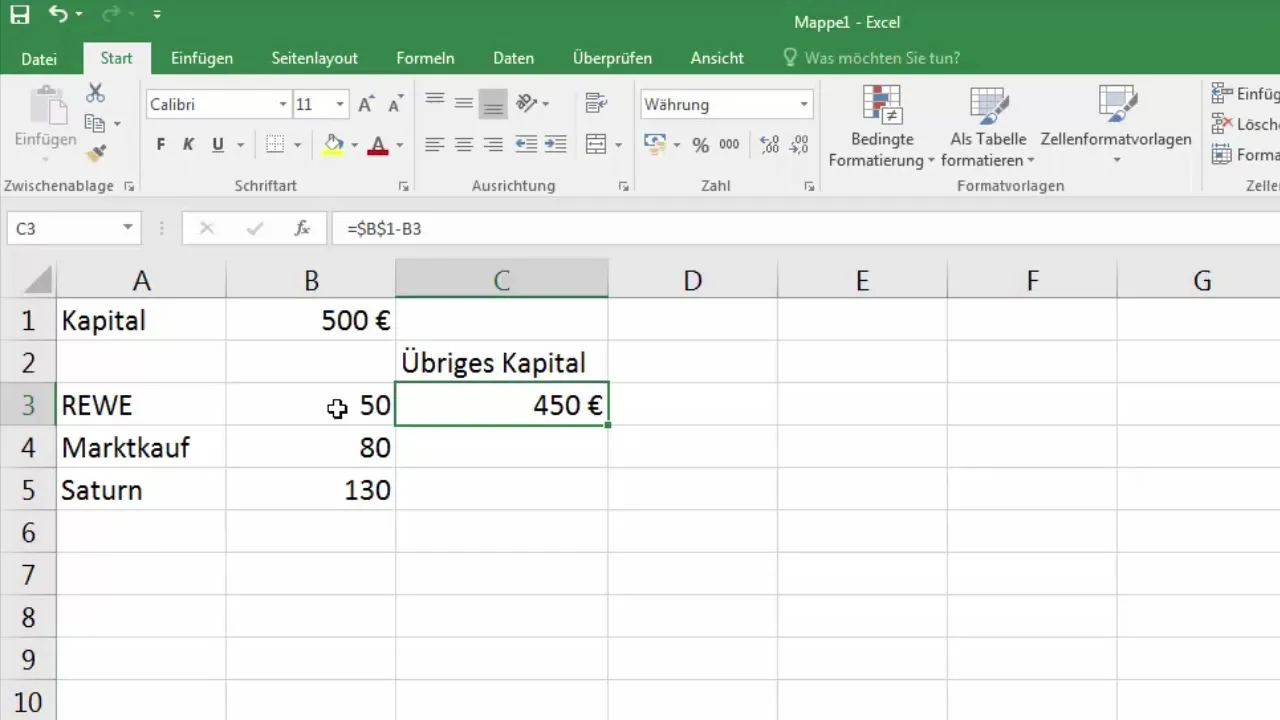
7. Намаляне на изчисленията със заемане на редови референции
Ако искате да организирате изчисленията така, че винаги се изважда от сумата на предходния ред, можете да постигнете това. Вместо това в C3 въведете формулата =C2-$B$1. Така изчислението сочи към клетката директно над текущия ред и изважда сумата от B1.
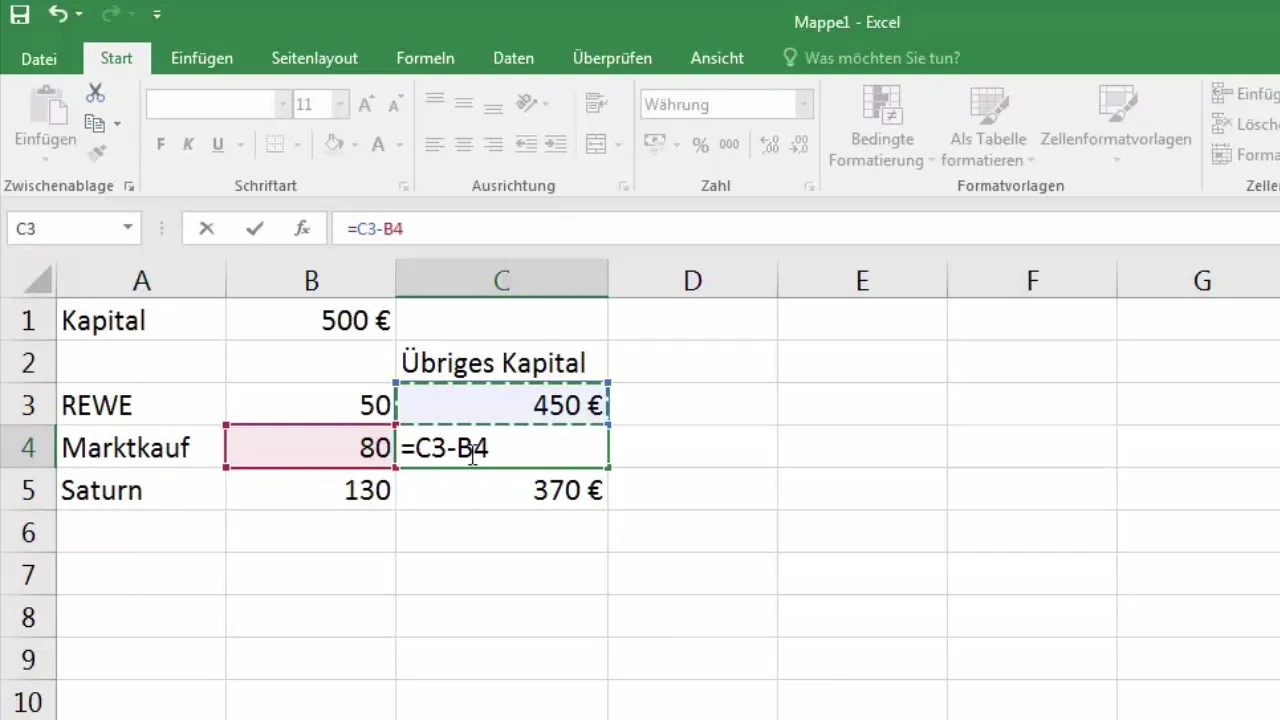
8. Допълнителни изчисления и използване на доларови знаци
Като продължите да извършвате изчисления по този начин, можете да използвате доларовите знаци за да фиксирате реда или колоната или и двете. Това ви позволява максимална гъвкавост при изчисленията си.
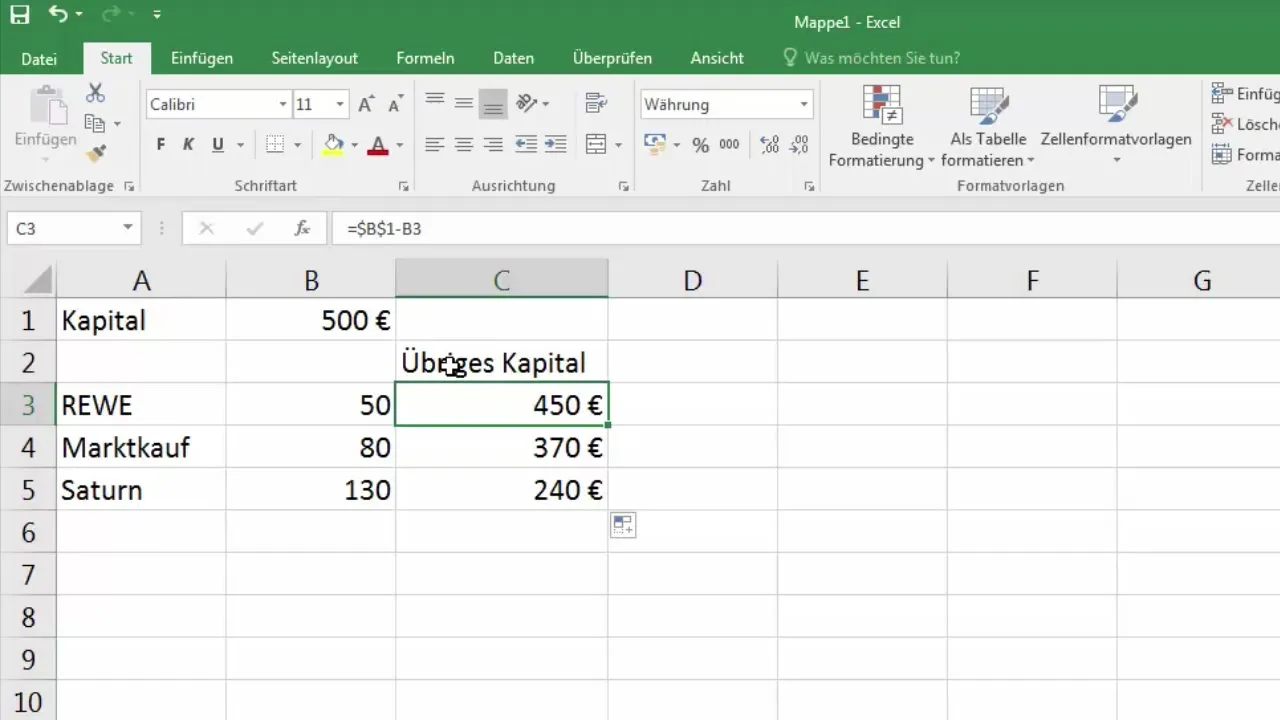
9. Копиране на формулите надясно
С копиране на формулите надясно, колоната B (§B$) остава фиксирана. Всички други референции продължават да бъдат относителни, което ви осигурява голямо предимство, когато имате големи обеми данни или допълнителни изчисления.
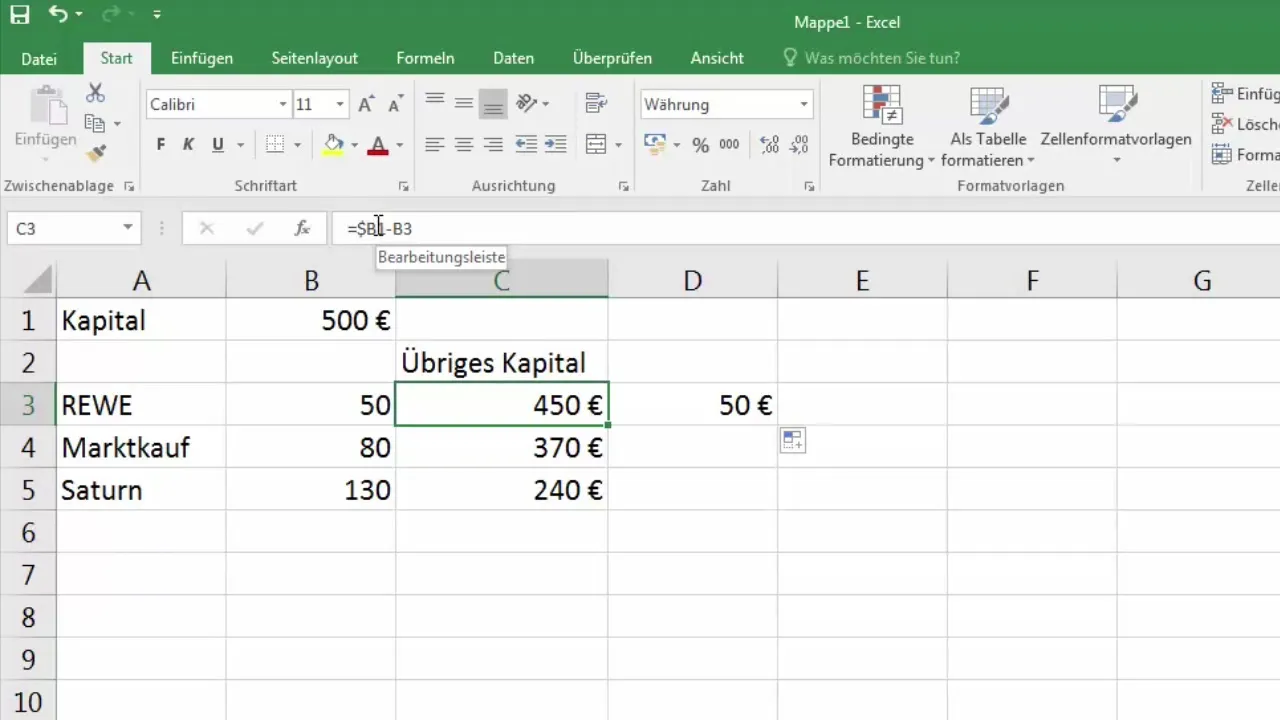
10. Заключение относно използването на клетъчни референции
Обобщено е необходимо да се запознаете с разликите между относителни и абсолютни клетъчни референции, за да използвате пълния потенциал на Excel. Без значение дали обработвате финансови данни, продажбени цифри или други статистики - правилното използване на тези клетъчни референции може значително да улесни вашия анализ и отчитане.
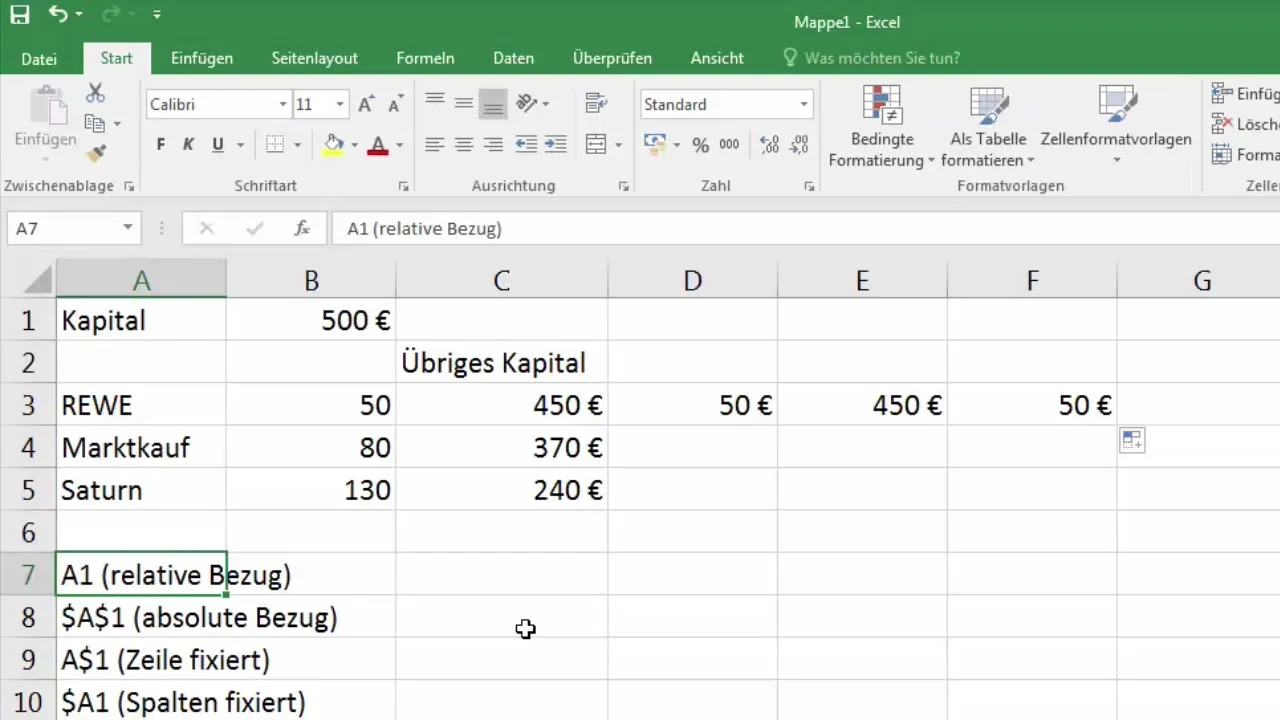
Обобщение
Вече сте запознати с основите на абсолютните клетъчни референции в Excel. Тази способност ви позволява да извършвате по-ефективни и безгрешни изчисления, докато организирате и анализирате данните си.
Често задавани въпроси
Каква е разликата между относителни и абсолютни клетъчни референции?Относителните клетъчни референции се променят при копиране на формулите, докато абсолютните клетъчни референции остават същите.
Как да поставя абсолютна клетъчна референция във формула на Excel?Като добавите знаци за долар преди обозначението на колоната и реда.
Мога ли да фиксирам само реда или колоната?Да, можете да използвате A$1 за фиксиран ред или $ A1 за фиксирана колона.
Какво се случва, ако не поставя знаците за долар?Тогава клетъчната референция става относителна и се променя, когато копирате формулата.
Как ми помага познанието за клетъчните референции в Excel?То улеснява извършването на изчисления и предотвратява грешки при копиране.


